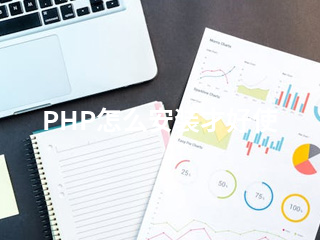安装PHP并确保其正常运行涉及多个步骤,以下是一个清晰、全面的指南,帮助你完成PHP的安装和配置:
一、选择安装方式
-
通过包管理器安装(推荐)
- Windows:使用XAMPP、WAMP或Laragon等集成环境,这些工具包含了PHP、Apache/Nginx、MySQL等,安装简单且易于管理。
- Linux:使用系统的包管理器,如
apt(Ubuntu/Debian)或yum(CentOS/RHEL)。 - macOS:使用Homebrew,执行
brew install php。
-
从源码编译安装
- 适用于需要特定PHP版本或自定义配置的高级用户。
- 步骤包括下载源码、配置、编译和安装。
二、具体安装步骤
1. Windows系统
- 使用XAMPP:
- 下载XAMPP安装程序。
- 运行安装程序,选择安装Apache和PHP。
- 启动XAMPP控制面板,启动Apache服务。
- 将PHP文件放在
htdocs目录下,通过http://localhost/访问。
2. Linux系统(以Ubuntu为例)
- 使用apt安装:
sudo apt update sudo apt install php libapache2-mod-php sudo systemctl restart apache2 - 验证安装:
php -v
3. macOS系统
- 使用Homebrew安装:
brew install php - 验证安装:
php -v
三、配置PHP
-
修改
php.ini文件- 找到PHP安装目录下的
php.ini文件。 - 修改配置,如
max_execution_time、memory_limit、display_errors等。
- 找到PHP安装目录下的
-
配置Web服务器
- Apache:确保
LoadModule php_module模块已加载,并配置DirectoryIndex包含index.php。 - Nginx:配置FastCGI,将PHP请求转发给PHP-FPM。
- Apache:确保
四、测试PHP环境
-
创建测试文件
- 在Web服务器的根目录下创建
info.php文件,内容如下:<?php phpinfo(); ?>
- 在Web服务器的根目录下创建
-
访问测试文件
- 通过浏览器访问
http://localhost/info.php,查看PHP配置信息。
- 通过浏览器访问
五、常见问题及解决方案
-
PHP无法解析
- 检查Web服务器是否已加载PHP模块。
- 确保PHP文件以
.php结尾。
-
扩展未启用
- 在
php.ini中启用所需扩展,如extension=mysqli。 - 重启Web服务器。
- 在
-
权限问题
- 确保Web服务器对PHP文件有读取权限。
六、推荐工具和资源
- 集成环境:XAMPP、WAMP、Laragon。
- 包管理器:Homebrew(macOS)、apt(Linux)。
- 文档和社区:PHP官方文档、Stack Overflow。